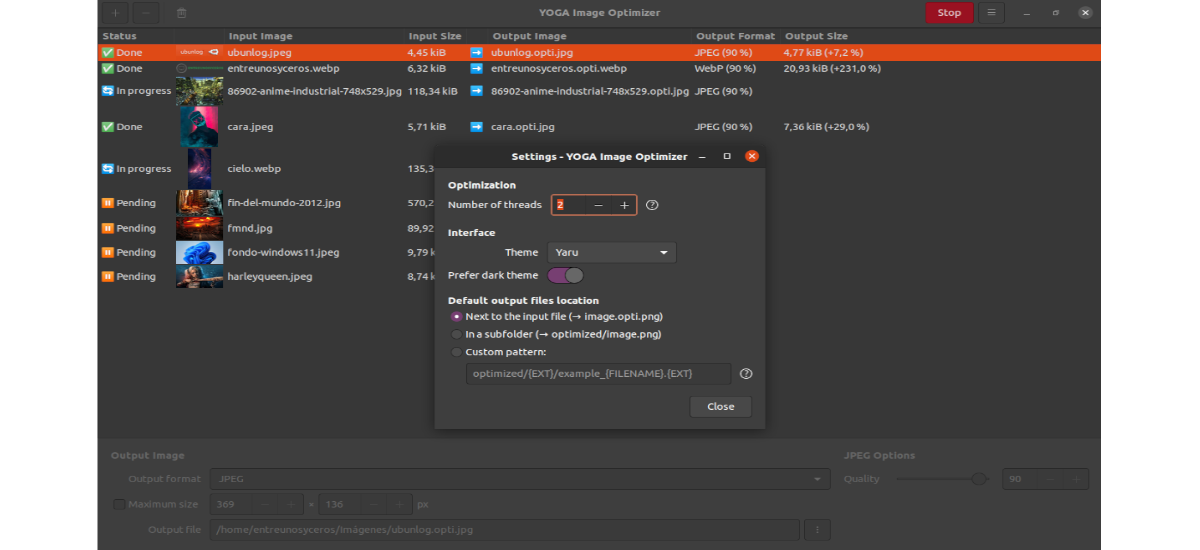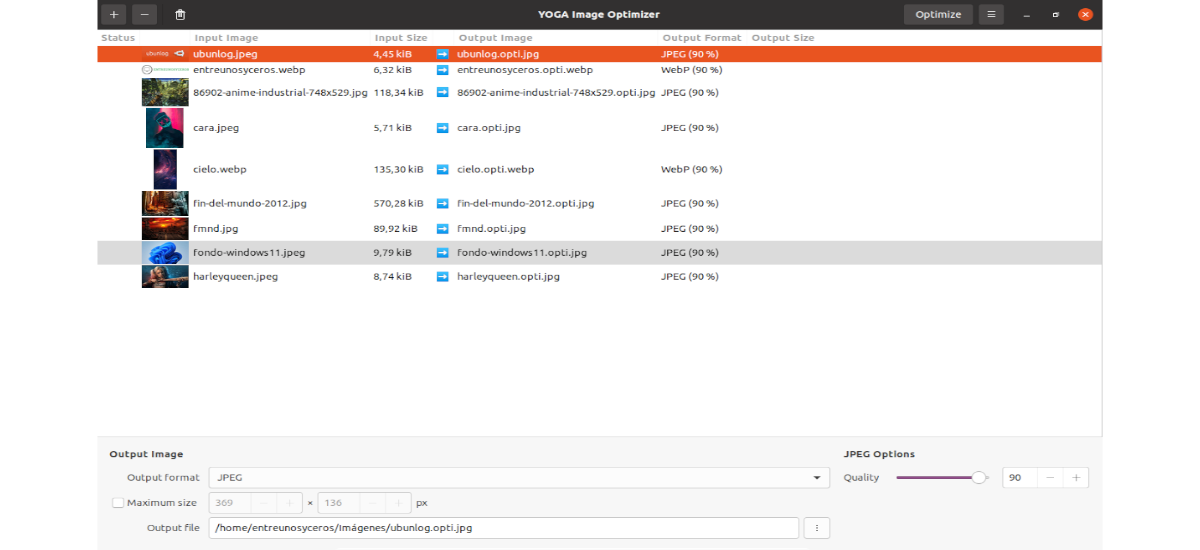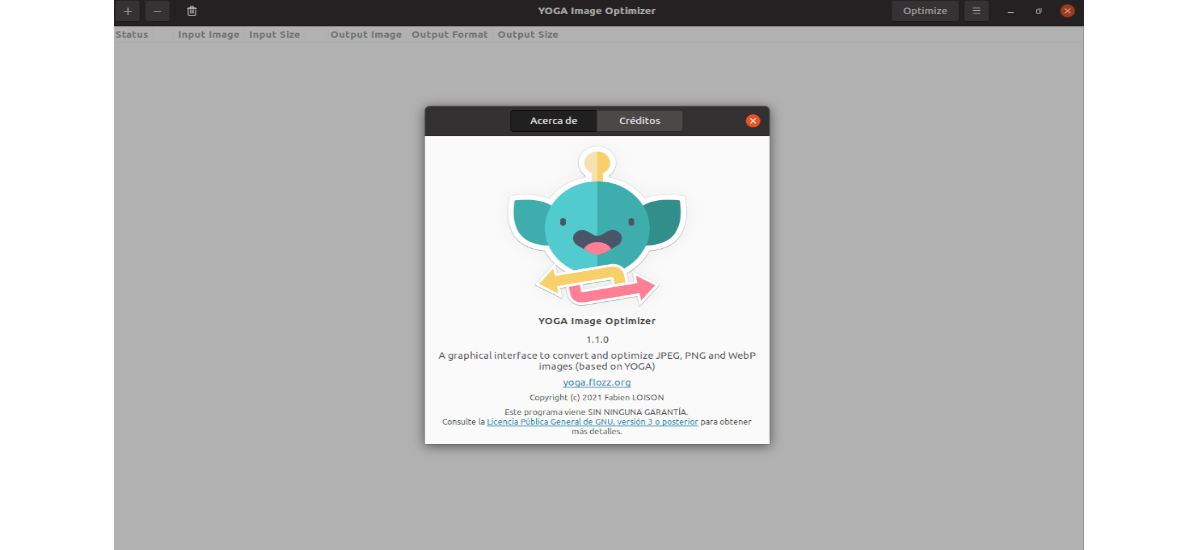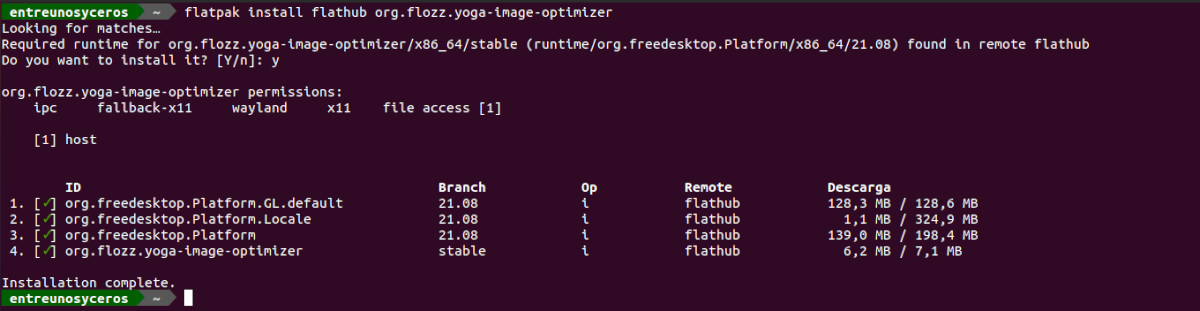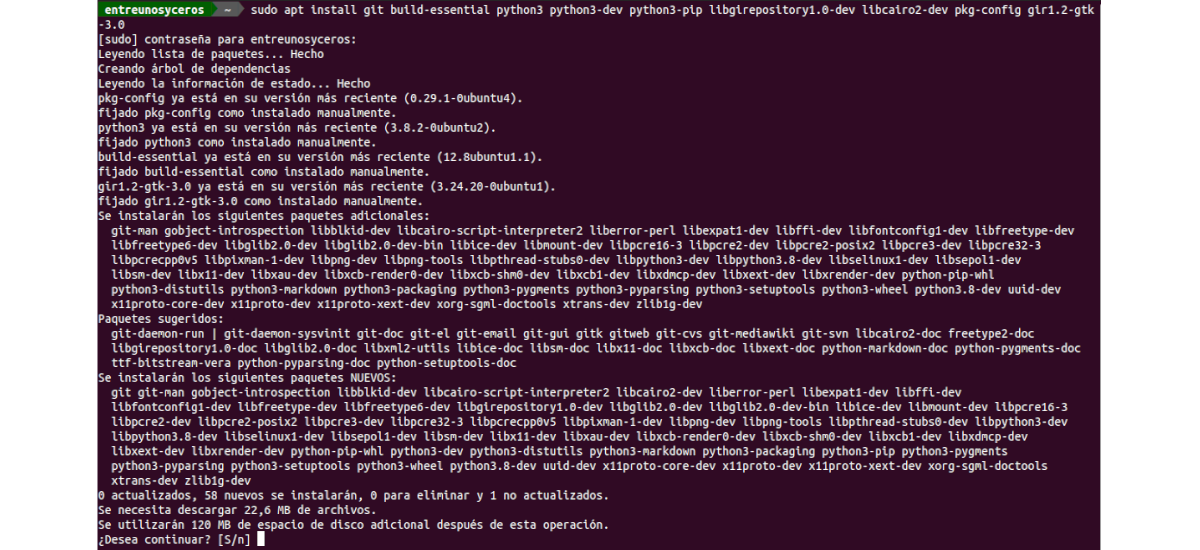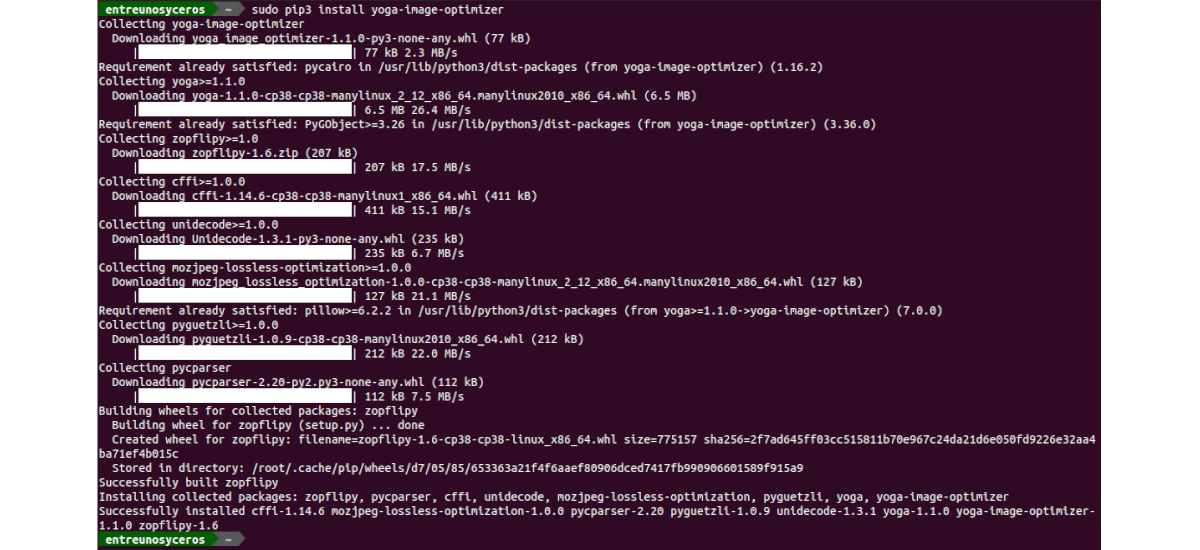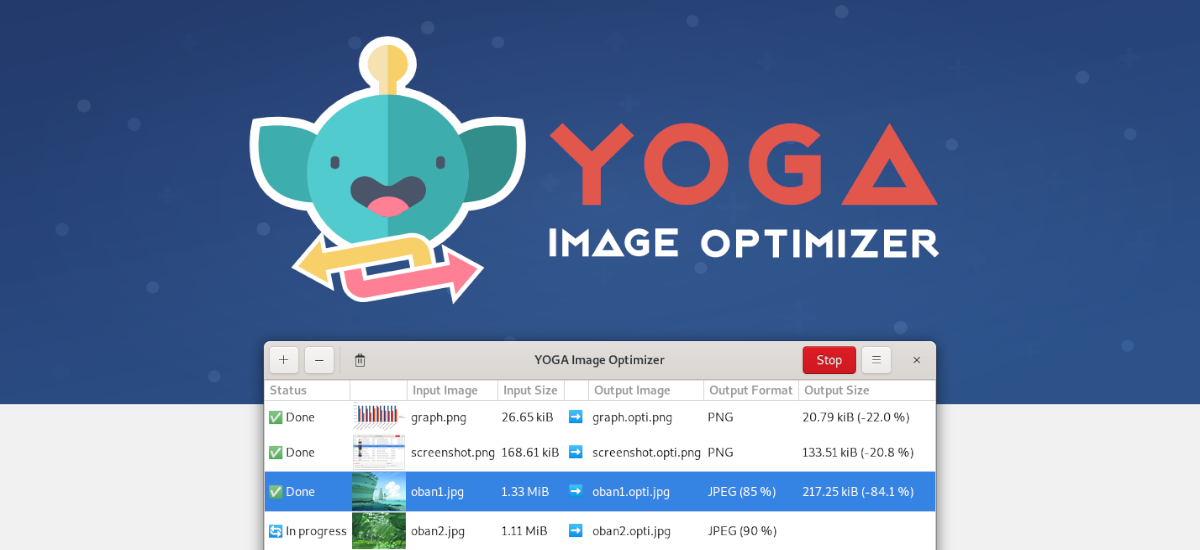
পরবর্তী প্রবন্ধে আমরা যোগ ইমেজ অপটিমাইজারের দিকে নজর দিতে যাচ্ছি। এই JPEG, PNG এবং WEBP এ ফটো রূপান্তর করার জন্য একটি টুল, এবং সমমানের মানের সাথে ফাইলের আকার সংকুচিত করুন। এটি একটি ফ্রি এবং ওপেন সোর্স টুল, যা YOGA কমান্ড লাইন টুলের উপর ভিত্তি করে তৈরি।
YOGA ব্যাকএন্ড পাইথন বালিশ লাইব্রেরি ব্যবহার করে ছবিগুলিকে PNG, JPEG বা WebP এ রূপান্তর করতে। লাইব্রেরি ব্যবহার করুন গুয়েটজলি গুগল জেপিইজি ফাইল তৈরি করবে, যা সাধারণত ব্যবহারের চেয়ে 20% থেকে 30% ছোট lijjpeg। লাইব্রেরিগুলো জপফ্লিপিং y libwebp অন্য দুটি ইমেজ ফরম্যাট অপ্টিমাইজ করার জন্য গুগল ব্যবহার করা হয়। কমান্ড লাইন টুল লাইব্রেরি ব্যবহার করে 3D মডেল রূপান্তর এবং অপ্টিমাইজেশান সমর্থন করে অ্যাসিম্প.
যোগ ইমেজ অপটিমাইজারের সাধারণ বৈশিষ্ট্য
- যোগার অফিসিয়াল ফ্রন্ট-এন্ড একটি প্রদান করে গ্রাফিক্যাল ইন্টারফেস ব্যবহার করা সহজ Gnu / Linux এবং Windows এ ইমেজ রূপান্তর এবং অপ্টিমাইজেশন প্রক্রিয়া সম্পাদন করতে।
- আমাদের অনুমতি দেবে ছবির একটি ব্যাচ খুলুন, তাদের থাম্বনেল, ইনপুট ফাইলের নাম এবং আকার, সেইসাথে আউটপুট নাম এবং ফাইলের ফর্ম্যাট প্রদর্শন করুন.
- যোগ ইমেজ অপ্টিমাইজার ইনপুট হিসাবে বিভিন্ন ফরম্যাট সমর্থন করে, এবং অপ্টিমাইজড JPEG, PNG এবং WebP ফাইল তৈরি করতে পারে (উভয় ক্ষতি এবং ক্ষতি ছাড়া).
- 'অপটিমাইজ' এ ক্লিক করার আগে আমরা আপনাকে আউটপুট ফরম্যাট নির্বাচন করতে এবং কম্প্রেশন লেভেল সেট করতে দেবে প্রতিটি ছবির জন্য।
- আমাদের মাল্টি-থ্রেড সাপোর্ট থাকবে। আমরা করতে পারব কত CPU কোর ব্যবহার করতে হবে সেট করুন.
- অফার ক অন্ধকার মোড.
- আউটপুট প্যাটার্ন ব্যক্তিগতকরণ করা হয়েছে।
উবুন্টুতে যোগ ইমেজ অপ্টিমাইজার ইনস্টল করুন
Gnu / Linux এর জন্য, এই সফটওয়্যারটি Flatpak প্যাকেজের মাধ্যমে অথবা pip3 ব্যবহার করে ইনস্টল করা যাবে।
ফ্ল্যাটপ্যাক প্যাকেজ মাধ্যমে
আপনি যদি উবুন্টু 20.04 ব্যবহার করেন এবং এখনও আপনার কম্পিউটারে এই প্রযুক্তি ইনস্টল না থাকে, আপনি চালিয়ে যেতে পারেন গাইড যে একটি সহকর্মী কিছুক্ষণ আগে এই ব্লগে এটি সক্রিয় করার জন্য লিখেছিলেন।
আপনি যখন ইনস্টল করতে পারেন ফ্ল্যাটপ্যাক প্যাকেজ, আপনাকে কেবল একটি টার্মিনাল (Ctrl + Alt + T) খুলতে হবে এবং নিম্নলিখিতটি ব্যবহার করতে হবে কমান্ড ইনস্টল করুন:
flatpak install flathub org.flozz.yoga-image-optimizer
ইনস্টলেশন পরে, আমরা পারেন প্রোগ্রাম লঞ্চারটি সন্ধান করুন গ্রাফিকাল পরিবেশে।
আনইনস্টল
যদি এই প্রোগ্রামটি আপনাকে বিশ্বাস না করে, সহজেই সরানো যায় টার্মিনালে নিম্নলিখিত কমান্ডটি চালাচ্ছেন (Ctrl + Alt + T):
flatpak uninstall --delete-data org.flozz.yoga-image-optimizer
Pip3 ব্যবহার করে
যারা ফ্ল্যাটপ্যাক প্যাকেজ পছন্দ করেন না, তাদের জন্য সম্ভাবনা আছে পিপ 3 ব্যবহার করুন। যদিও এই বিকল্প, অ্যাপ্লিকেশনটিতে একটি শর্টকাট তৈরি করবেন না ডেস্কটপ থেকে শুরু করতে.
প্রথমে, আমরা একটি টার্মিনাল (Ctrl + Alt + T) খুলতে যাচ্ছি এবং এতে আমরা নিম্নলিখিত কমান্ডটি চালাতে যাচ্ছি প্রয়োজনীয় লাইব্রেরি ইনস্টল করুন:
sudo apt install git build-essential python3 python3-dev python3-pip libgirepository1.0-dev libcairo2-dev pkg-config gir1.2-gtk-3.0
তাহলে আমরা পারবো অ্যাপ্লিকেশন প্যাকেজ ইনস্টল করুন কমান্ডটি ব্যবহার করে:
sudo pip3 install yoga-image-optimizer
আমি উপরে বলেছি, পিপ প্যাকেজের অ্যাপ্লিকেশনটিতে সরাসরি অ্যাক্সেস নেই। এই কারনে টার্মিনাল থেকে শুরু করতে এবং .desktop ফাইল তৈরি করতে আপনাকে নিম্নলিখিত কমান্ডটি চালাতে হবে:
yoga-image-optimizer
আনইনস্টল
পাড়া এই অ্যাপটি প্যাকেজটি সরান, আমাদের কেবল একটি টার্মিনাল (Ctrl + Alt + T) খুলতে হবে এবং এতে কমান্ডটি ব্যবহার করতে হবে:
sudo pip3 uninstall yoga-image-optimizer
টার্মিনাল থেকে যোগের মৌলিক ব্যবহার
গ্রাফিক্যাল এনভায়রনমেন্ট ব্যবহার করা ছাড়াও, যা আমি মনে করি ব্যাখ্যা করার মতো অনেক কিছু নেই, আমরাও পারি আমাদের ছবি অপ্টিমাইজ করার জন্য টার্মিনাল ব্যবহার করুন। টার্মিনাল থেকে একটি ছবি অপ্টিমাইজ করার সবচেয়ে সহজ উপায় হল নিম্নোক্ত কমান্ডটি ব্যবহার করে:
yoga image imagen-entrada.png imagen-salida.webp
যখন টার্মিনালে আউটপুট ফরম্যাট নির্দিষ্ট করা হয় না, তখন YOGA ইনপুট ইমেজের মতো ফরম্যাটের একটি ছবি তৈরি করে। শুধুমাত্র PNG, JPEG এবং WEBP ইনপুট হিসাবে সমর্থিত হয়, যখন আউটপুট ফরম্যাট স্পষ্টভাবে উল্লেখ করা হয় না।
আউটপুট ফরম্যাট ব্যবহার করে নির্দিষ্ট করা যায় – আউটপুট-ফরম্যাট বিকল্প:
yoga image --output-format=jpeg imagen-entrada.png imagen-salida.jpeg
নিম্নলিখিত বিন্যাস সমর্থিত:
- orig: এটি ডিফল্ট। আউটপুট ফরম্যাট ইনপুট ইমেজের মতই হবে।
- গাড়ী: আউটপুট ফরম্যাট স্বয়ংক্রিয়ভাবে নির্বাচিত হয়। YOGA ইনপুট ইমেজ স্বচ্ছতা ব্যবহার করলে একটি PNG তৈরি করবে, অন্যথায় এটি একটি JPEG তৈরি করবে।
- PNG: একটি PNG ইমেজ তৈরি করে।
- JPEG: একটি JPEG ইমেজ তৈরি করে।
- webp- একটি ক্ষতিগ্রস্ত WEBP ইমেজ তৈরি করে।
- ওয়েবপিএল: একটি ক্ষতিহীন WEBP ইমেজ তৈরি করুন
এই প্রোগ্রামটিও অনুমতি দেয় – রিসাইজ অপশনের সাহায্যে ছবির আকার পরিবর্তন করুন:
yoga image --resize=512x512 imagen-entrada.png imagen-salida.png
এই ক্ষেত্রে, যদি প্রস্থ এবং উচ্চতা একই মান, আমাদের উভয় নির্দিষ্ট করার প্রয়োজন নেই।
যোগাও আমাদের অনুমতি দেবে JPEG এবং WebP ফাইলের কাঙ্ক্ষিত মান সেট করুন যে অপশন দিয়ে তৈরি করা যেতে পারে Pe জেপিগ-মানের y – ওয়েব-মানের। এই বিকল্পগুলি 0 (নিম্নমানের ফাইল) এবং 100 (উচ্চ মানের ফাইল) একটি প্যারামিটার হিসাবে:
yoga image --output-format=jpeg --jpeg-quality=84 imagen-entrada.png imagen-salida.jpg
আপনি যদি Gnu / Linux ব্যবহারকারী হন, তাহলে এটি আপনার ছবিগুলিকে অপ্টিমাইজ করার জন্য একটি আকর্ষণীয় বিকল্প, যা বিনামূল্যে এবং মুক্ত উৎস। এটা হতে পারে আপনার এই প্রোগ্রাম সম্পর্কে আরো জানুন ওয়েব পৃষ্ঠা বা গিটহাবের উপর সংগ্রহস্থল প্রকল্পের।